win10打开计算机配置的步骤 win10计算机配置在哪里打开
更新时间:2023-02-10 17:05:43作者:yang
我们在电脑中运行一些游戏或者软件的时候,都会对电脑配置有要求,所以在玩之前我们要先查看电脑配置是否适合玩,那么我们可以通过计算机配置来查看,可是很多用户升级到win10系统之后,不知道计算机配置在哪里打开,为此本文给大家讲述一下win10计算机配置在哪里打开吧。
具体查看方法如下:
1、打开Windows10系统电脑后,在桌面上找到我的电脑并选中,然后在点击鼠标右键。
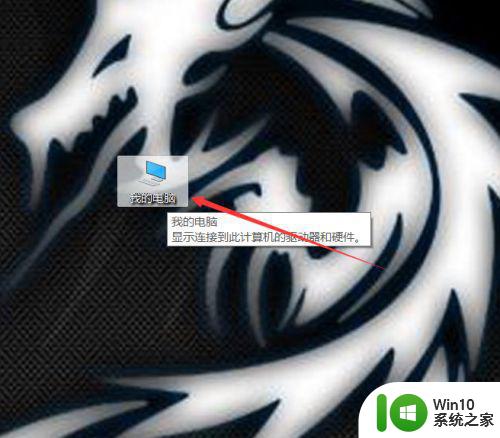
2、在弹出菜单里找到【属性】选项并点击。
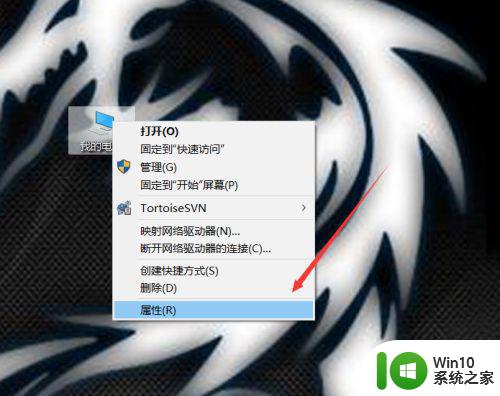
3、进入Windows10系统的系统界面里直接点击左侧的【设备管理器】。
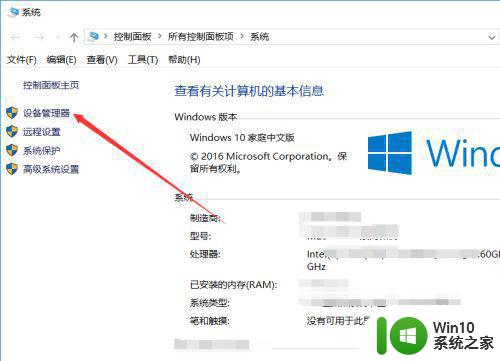
4、在打开的Windows10设备管理器界面里就可以大概的看下win10系统的硬件配置了。
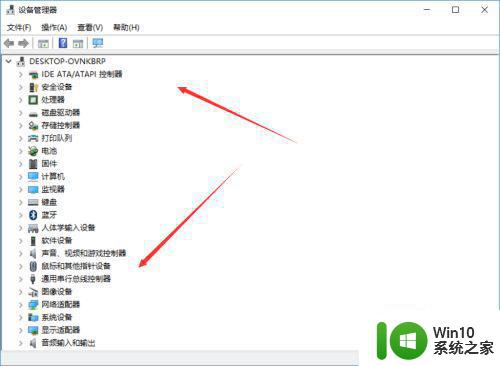
5、可以通过第三方应用查看win10详细的硬件配置,打开安装好的鲁大师,然后点击导航上的【硬件检测】。
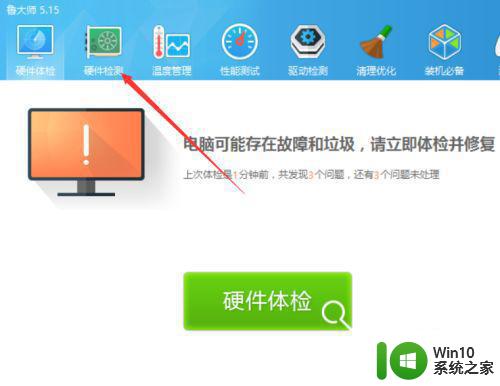
6、点击后在硬件检测选项卡里就会显示出win10系统电脑硬件配置的详细信息了。
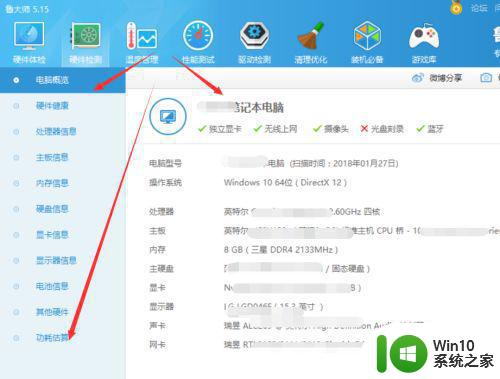
上面给大家讲解的便是win10打开计算机配置的步骤的详细步骤,有这个需要的小伙伴们可以学习上面的方法来进行查看吧。
win10打开计算机配置的步骤 win10计算机配置在哪里打开相关教程
- win10系统计算机管理在哪 win10计算机管理如何打开
- win10本地计算机策略怎么打开 win10如何打开计算机策略
- win10计算器的打开方法 win10计算器在哪里
- windows10计算机管理的打开方法 怎么打开win10计算机管理
- win10计算机配置似乎是正确的但该设备或资源没有响应如何解决 Win10计算机配置正确但设备或资源无响应怎么办
- win10自带计算器在哪打开 win10计算器怎么调出来
- windows10打开u盘提示计算机限制被取消的解决步骤 Windows10打开U盘提示计算机限制被取消怎么办
- win10如何打开计算机管理功能 怎样在win10系统中打开计算机管理服务
- win10打开计算机不显示D盘的恢复方法 win10打开计算机D盘不显示怎么办
- win10打开计算器的方法 win10如何打开计算器
- win10打开计算器的方法 win10计算器无法打开解决方法
- win10右键计算机管理打不开怎么办 win10计算机右键管理打不开如何解决
- 蜘蛛侠:暗影之网win10无法运行解决方法 蜘蛛侠暗影之网win10闪退解决方法
- win10玩只狼:影逝二度游戏卡顿什么原因 win10玩只狼:影逝二度游戏卡顿的处理方法 win10只狼影逝二度游戏卡顿解决方法
- 《极品飞车13:变速》win10无法启动解决方法 极品飞车13变速win10闪退解决方法
- win10桌面图标设置没有权限访问如何处理 Win10桌面图标权限访问被拒绝怎么办
win10系统教程推荐
- 1 蜘蛛侠:暗影之网win10无法运行解决方法 蜘蛛侠暗影之网win10闪退解决方法
- 2 win10桌面图标设置没有权限访问如何处理 Win10桌面图标权限访问被拒绝怎么办
- 3 win10关闭个人信息收集的最佳方法 如何在win10中关闭个人信息收集
- 4 英雄联盟win10无法初始化图像设备怎么办 英雄联盟win10启动黑屏怎么解决
- 5 win10需要来自system权限才能删除解决方法 Win10删除文件需要管理员权限解决方法
- 6 win10电脑查看激活密码的快捷方法 win10电脑激活密码查看方法
- 7 win10平板模式怎么切换电脑模式快捷键 win10平板模式如何切换至电脑模式
- 8 win10 usb无法识别鼠标无法操作如何修复 Win10 USB接口无法识别鼠标怎么办
- 9 笔记本电脑win10更新后开机黑屏很久才有画面如何修复 win10更新后笔记本电脑开机黑屏怎么办
- 10 电脑w10设备管理器里没有蓝牙怎么办 电脑w10蓝牙设备管理器找不到
win10系统推荐
- 1 番茄家园ghost win10 32位官方最新版下载v2023.12
- 2 萝卜家园ghost win10 32位安装稳定版下载v2023.12
- 3 电脑公司ghost win10 64位专业免激活版v2023.12
- 4 番茄家园ghost win10 32位旗舰破解版v2023.12
- 5 索尼笔记本ghost win10 64位原版正式版v2023.12
- 6 系统之家ghost win10 64位u盘家庭版v2023.12
- 7 电脑公司ghost win10 64位官方破解版v2023.12
- 8 系统之家windows10 64位原版安装版v2023.12
- 9 深度技术ghost win10 64位极速稳定版v2023.12
- 10 雨林木风ghost win10 64位专业旗舰版v2023.12